आइपॉड टच के लिए कंप्यूटर से तस्वीरें स्थानांतरित करने के लिए कैसे
तस्वीरें बहुत आपके कंप्यूटर पर सहेजी जाती है, और आइपॉड छूने के लिए का पूर्वावलोकन करने और अपने दोस्तों के बीच किसी भी समय और कहीं भी साझा करने के लिए कंप्यूटर से तस्वीरें स्थानांतरित करना चाहते हैं। यदि आप इसे iTunes के साथ सिंक्रनाइज़ किए जा रहे द्वारा करने के लिए अपने आइपॉड टच तस्वीरें प्रतिलिपि करने के लिए तय, आप मुसीबत मिल जाएगा। आइट्यून्स निश्चित रूप से फ़ोटो फोटो लाइब्रेरी या अन्य एल्बम में सिंक्रनाइज़ेशन के दौरान निकाल देंगे। यह भयानक है। इस प्रकार, कैसे आप कंप्यूटर पर चित्रों के लिए अपने आइपॉड स्पर्श अपने आइपॉड टच पर पिछली तस्वीरों को खोने के बिना निर्यात कर सकते हैं?
वास्तव में, फोटो आइपॉड स्पर्श करने के लिए कंप्यूटर से प्रतिलिपि बनाने के लिए, आप आइपॉड टच हस्तांतरण - Wondershare TunesGo (Windows संस्करण) के लिए या Wondershare TunesGo (मैक)के लिए एक पेशेवर कंप्यूटर कोशिश कर सकते हैं। इस कार्यक्रम के विशेष रूप से अपने आइपॉड, iPhone और iPad पर सभी सामग्री के प्रबंधन के लिए डिज़ाइन किया गया है। इसके साथ, आप चित्रों और एल्बम से पीसी के लिए अपने आइपॉड स्पर्श अपने आइपॉड टच पर किसी भी फोटो को खोने के बिना निर्यात करने के लिए कर रहे हैं।
कैसे आइपॉड टच के लिए कंप्यूटर से तस्वीरें स्थानांतरित करने के लिए
अपने कंप्यूटर या मैक पर आइपॉड टच हस्तांतरण करने के लिए इस पीसी का सही संस्करण डाउनलोड करें फिर नीचे आसान चरणों पर ध्यान केंद्रित। आप जल्द ही कदम गुरु होगा।
यहाँ, हम इसे Windows संस्करण के साथ की कोशिश करता हूँ। एक मैक प्रयोक्ता के रूप में, आप कदम के माध्यम से जाने के बाद मैक संस्करण के साथ इसी तरह कदम ले जा सकते हैं।
Step1: यह प्रोग्राम चलाने के लिए और आइपॉड टच के साथ कंप्यूटर से कनेक्ट
यह कार्यक्रम शुरू करने के लिए, आप इसे अपने पीसी पर पहली बार स्थापित करना चाहिए। फिर "इसे चलाने के लिए Wondershare TunesGo.exe फ़ाइल। क्लिक करें अपने आइपॉड स्पर्श आइपॉड स्पर्श के साथ मेल खाता है USB केबल के जरिए कंप्यूटर के साथ कनेक्ट। तब इस कार्यक्रम होगा का पता लगाने और अपने डिवाइस जल्द ही पढ़ें और फिर अपने आइपॉड टच के सभी जानकारी में प्राथमिक विंडो दिखाएँ।

नोट: तुम iTunes आपके कंप्यूटर पर पहले स्थापित है, तो आप फ़ोटो पीसी और आइपॉड छूने के बीच ले जाने में मदद करने के लिए TunesGo का उपयोग करने के लिए की जरूरत है।
Step2: पीसी से आइपॉड टच के लिए तस्वीरें ले जाएँ
आपके कंप्यूटर के साथ आइपॉड स्पर्श कनेक्ट होने के बाद, आप बाएँ स्तंभ में "फ़ोटो" क्लिक करना चाहिए। फ़ोटो प्रबंधन विंडो में, एक एल्बम, जैसे फोटो लाइब्रेरी खोलें। या एक नया एल्बम बनाने के लिए "जोड़ें" क्लिक करें। फिर, "जोड़ें" फिर से क्लिक करें। फ़ोटो को पॉप-अप विंडो से चुनें। उसके बाद, फ़ोटो स्थानांतरित करने शुरू होता है।
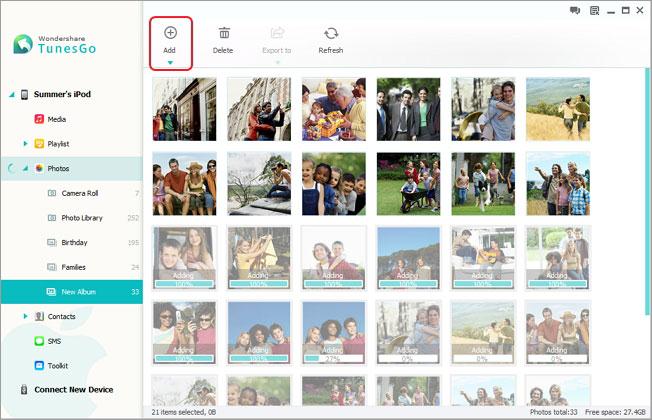
इसके अलावा, आइपॉड टच हस्तांतरण करने के लिए इस कंप्यूटर भी आप पीसी से आइपॉड टच के लिए तस्वीरें खींचने और छोड़ने से तुल्यकालित करने के लिए चलो। अपने वांछित चित्र खोजने और एलबम फ़ोटो सहेजने के लिए इच्छित खोलें। तब तक आप फ़ोटो एल्बम के लिए कदम आपके माउस का बायाँ बटन दबाएँ।
नोट: 5/4/3, iOS 5 चल रहे 6 या 7 हैं पूरी तरह से समर्थित के विंडो संस्करण द्वारा आइपॉड स्पर्श। मैक संस्करण आइपॉड टच 5/4 iOS 5/6/7 पर आधारित का समर्थन करता है।
संबंधित लेख
उत्पाद से संबंधित सवाल? बोलो हमारे सहायता टीम को सीधे >>



